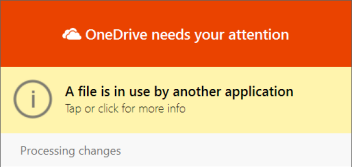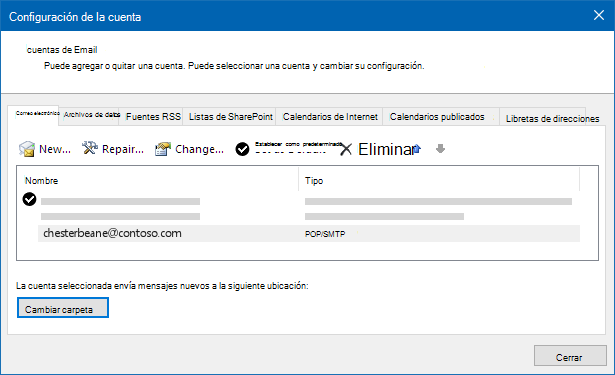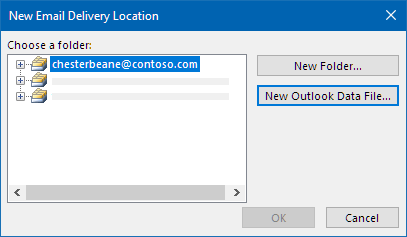Al agregar una cuenta de correo electrónico POP3 para Outlook o crear archivos de copia de seguridad o archivos de archivo desde cualquiera de sus cuentas en Outlook, se puede crear un archivo de datos de Outlook (.pst) dentro de su OneDrive.
Si este archivo de datos es demasiado grande, puede ralentizar la sincronización de OneDrive y puede que se muestren mensajes de “Procesando cambios” o “Un archivo está en uso”.
Mover el archivo de datos .pst de Outlook de OneDrive a otra carpeta
-
CierreOutlook y espere a que se complete OneDrive sincronización.
-
Abra el Explorador de archivos y vaya a C:\Users\[nombre de usuario]\OneDrive\Documents\Outlook Files.
Nota: Si el archivo .pst no está aquí, abra Outlook, haga clic con el botón derecho en la cuenta que tiene el archivo .pst que desea mover y seleccione Propiedades del archivo de datos > Avanzadas para ver la ruta de acceso completa del nombre de archivo.
-
Copie el archivo .pst de la carpeta OneDrive en una ubicación nueva o existente del equipo que no esté en OneDrive (por ejemplo, C:\Mis archivos de Outlook).
-
Asigne un nombre nuevo al archivo copiado (por ejemplo, myname@domain-copy.pst).
-
Reinicie Outlook.
-
Seleccione Archivo y Configuración de la cuenta:
-
En la pestaña Correo, elija el nombre de cuenta y seleccione Cambiar carpeta:
Nota: Si no ve Cambiar carpeta, significa que la cuenta de correo electrónico que ha seleccionado no tiene un archivo .pst.
-
Elija la cuenta y seleccione Nuevo archivo de datos de Outlook:
-
Busque la ubicación del archivo .pst de copia cuyo nombre acaba de cambiar, selecciónelo y elija Aceptar para volver a la lista Cuentas de Email.
-
En la pestaña Archivos de datos, seleccione la ubicación del archivo de datos que incluye OneDrive y seleccione Eliminar y Sí para desconectar el archivo.
Notas:
-
No se perderán datos de correo electrónico seleccionando Quitar; solo se desconecta de la cuenta de Outlook. Se puede volver a agregar si es necesario.
-
No puede quitar un archivo de datos predeterminado. Seleccione otro archivo de datos y seleccione Establecer como predeterminado primero.
-
-
Si desea mover o eliminar la copia OneDrive del archivo .pst, primero tendrá que cerrar Outlook.
Más información
Buscar y transferir archivos de datos de Outlook desde un equipo a otro
¿Necesita más ayuda?
|
|
Contacte con el soporte técnico Para obtener ayuda con tus suscripciones y tu cuenta de Microsoft, visita Ayuda de facturación & cuenta. Para obtener soporte técnico, vaya a Ponerse en contacto con el Soporte técnico de Microsoft, escriba el problema y seleccione Obtener ayuda. Si aún necesita ayuda, seleccione Ponerse en contacto con el soporte técnico para que se enrute a la mejor opción de soporte técnico. |
|
|
|
Administradores Los administradores deben ver la Ayuda para administradores de OneDrive, la comunidad tecnológica de OneDrive o ponerse en contacto con Microsoft 365 para soporte empresarial. |